萬盛學電腦網 >> PowerPoint教程 >> PPT高級知識 >> PPT制作嫦娥衛星繞月飛行動畫 三聯
PPT制作嫦娥衛星繞月飛行動畫 三聯
一、准備素材:星空圖、月球圖和“嫦娥衛星”圖片。(月球圖和衛星圖最好用圖片處理軟件摳去背景。)

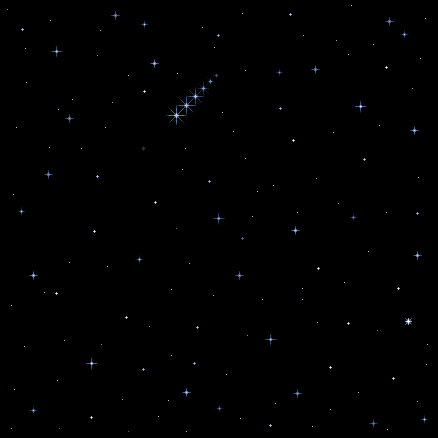
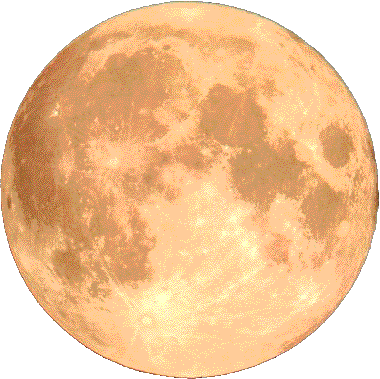
二、插入素材:運行PowerPoint 2003,新建一空白幻燈片,執行“格式-背景”命令插入“星空圖”作為背景。然後執行“插入-圖片-來自文件”命令依次插入“月球圖”和“衛星圖”,調整好大小比例和位置。
三、創建動畫效果:鼠標左鍵選定“衛星圖”執行“幻燈片放映-自定義動畫”命令,展開“自定義動畫”任務窗格,單擊“添加動畫”右側的下拉按鈕,在下拉列表中選擇“動作路徑-其他動作路徑”在“基本”類型中選擇“圓形擴展”命令。然後用用鼠標通過六個控制點調整路徑的位置和大小。把它拉成橢圓形,並調整到合適的位置。
四、設置動畫:用鼠標左鍵在“自定義動畫”窗格中雙擊剛才創建的“圓形擴展動畫”,打開“圓形擴展”設置面板,鼠標左鍵單擊“計時”,把其下的“開始”類型選為“之前”,速度選為“慢速(3秒)”,重復選為“只到幻燈片末尾”。(見圖1)這樣“嫦娥”就能周而復始地一直自動繞月飛行了。

五、繪制運行軌道線:用“自選圖形”中的“橢圓”工具畫一個橢圓圖形,調整其大小和位置,讓它與“圓形擴展動畫”路徑重合,再設置其“填充顏色”為“無填充顏色”,為線條設置自己喜歡的顏色和粗細。最後鼠標右鍵單擊“橢圓圖形”執行“疊放次序-下移一層”命令,讓“衛星”在它的上面沿軌道繞行。
六、環繞處理:復制粘貼“月球圖”,讓它與剛才插入的“月球圖”完全重合。右鍵單擊剛才粘貼的“月球圖”執行“顯示‘圖片’工具欄”命令,打開“圖片”工具欄,選擇其中的“裁剪”命令,從下往上裁剪剛才復制的“月球圖”到適合的大小,(見圖2)使得“衛星”產生繞到月球背面的效果。

七、動畫完成,執行“幻燈片放映-觀看放映”,我們的“嫦娥”也能繞月了!



